نحوه تعویض باتری AirTag
AirTag اپل یک لوازم جانبی بلوتوث مفید است که به شما ایده می دهد که تمام فناوری شما کجاست. اگر AirTag را از زمان راهاندازی آن برداشتهاید، احتمالاً نیاز به تعویض باتری دارید – در اینجا نحوه انجام این کار آورده شده است.
AirTag دستگاه جالبی است زیرا برخلاف تقریباً هر محصول دیگر اپل، نمی توان آن را از طریق کابل لایتنینگ یا USB-C شارژ کرد. درعوض، وقتی آب AirTag تمام شد، باید باتری داخل آن را به صورت فیزیکی عوض کنید تا تا 100% به شما برگردد.
برنامه Find My به شما اطلاع می دهد که AirTag شما به سلول جدیدی نیاز دارد و باتری خود یک واحد سلول سکه ای CR2032 است که به طور گسترده مورد استفاده قرار می گیرد. می توانید اینها را از سوپرمارکت، فروشگاه برق، داروخانه یا آنلاین تهیه کنید. برای واحد خاصی که استفاده کردیم به زیر مراجعه کنید.
سیستم AirTag با بسیاری از بهترین آیفونهایی که ما آزمایش کردهایم کار میکند.
سخت افزار استفاده شده
- Apple AirTag
- هر باتری سکه ای CR2032 (ما از آنها استفاده کردیم)
نسخه کوتاه
- باتری و AirTag خود را آماده کنید
- پشت فلزی AirTag را فشار داده و بچرخانید
- باتری را بردارید
- سلول جدید را جایگزین کنید و پوشش عقب را دوباره بچرخانید
-
گام
1باتری جدید و AirTag خود را آماده کنید

قبل از شروع، AirTag خود را از لوازم جانبی که ممکن است در آن دارید بردارید و باتری سکهای جدید خود را آماده کنید.

-
گام
2پشت را بردارید

برای دسترسی به باتری AirTag، پشت نقره ای را فشار دهید و آن را در خلاف جهت عقربه های ساعت بچرخانید تا از جلوی پلاستیکی خارج شود.

-
گام
3باتری قدیمی را خارج کنید

پس از برداشتن پوشش نقره ای پشت، باتری سکه ای قدیمی را خارج کرده و دور بیندازید. این نوع باتری بسته به منطقه شما قابل بازیافت است.

-
گام
4باتری جدید را وارد کنید

باتری جدید را داخل AirTag قرار دهید (مطمئن شوید که طرف مثبت آن رو به بالا باشد) و مطمئن شوید که به درستی در دستگاه نصب شده است.

-
گام
5پوشش را دوباره وصل کنید

درپوش عقب را بگیرید و دوباره روی AirTag قرار دهید. درپوش عقب را به سمت پایین فشار دهید و در جهت عقربه های ساعت بچرخانید تا زمانی که احساس مقاومت کنید و از بین نرود.

-
گام
6شما تمام شده اید

AirTag باید خود را روشن کند و یک بار دیگر در برنامه Find My قابل مشاهده باشد.

سوالات متداول
قبل از اینکه نیاز به تعویض سلول در AirTag خود داشته باشید، باید حدود یک سال استفاده کنید، اما بسته به استفاده می تواند متفاوت باشد.
خیر، تنها راه برای بازگرداندن AirTag به 100٪ تعویض باتری با استفاده از روشی که در بالا توضیح داده شد است.
برنامه Find My را در دستگاه iOS خود باز کنید، روی Items ضربه بزنید و AirTag را که میخواهید وضعیت باتری را بررسی کنید، پیدا کنید. باید نشانگر باتری قابل مشاهده باشد. اگر باتری AirTag شما کم است، یادداشتی از این را در اینجا خواهید دید.
لینک کوتاه مقاله : https://5ia.ir/vOKqNH
کوتاه کننده لینک
کد QR :

 t_98zoom@ به کانال تلگرام 98 زوم بپیوندید
t_98zoom@ به کانال تلگرام 98 زوم بپیوندید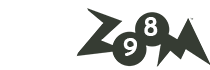

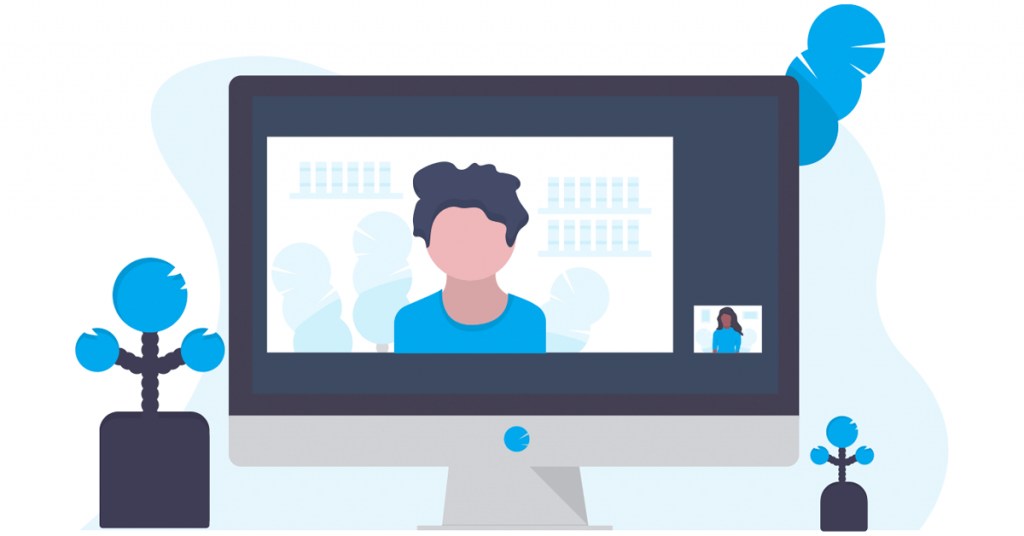





آخرین دیدگاهها